対象製品
・SIOS Protection Suite for Windows
・DataKeeper Cluster Edition
・DataKeeper for Windows
対象バージョン
v8.8.0、および、v8.8.1
※バージョン v8.8.0 未満では発生いたしません。
※LifeKeeper for Windows では発生いたしません。
[事象]
上記対象製品にて DataKeeperサービスのプロセスである ExtMirrSvc.exe のメモリ使用量が上昇(メモリリーク)します。
また、その影響に伴いDataKeeperのコマンド実行、フェイルオーバに失敗する場合がございます。
[原因]
上記製品における製品不具合となります。
[対応について]
上記不具合を修正したメンテナンスバージョン(v8.8.2)をリリースしておりますのでバージョンアップの対応をお願いいたします。
LifeKeeper for Windows / Single Server Protection for Windows v8.8.x 系リリースのご案内
https://lkdkuserportal.sios.jp/hc/ja/articles/4408400184857
バージョンアップについては、以下のサイトより申請をお願いいたします。
アップデート申請書
https://lkdkuserportal.sios.jp/hc/ja/articles/360033492032
なお、すぐにバージョンアップ対応が困難である場合は以下に示す方法で回避をお願いいたします。
[回避方法]
以下の方法を実施しても LifeKeeper/DataKeeper本体の動作には影響ございません。
また、LifeKeeperで保護しているリソースについても影響ございません。
該当製品を導入しているすべてのノードで実行してください。
(1)Windowsタスクバーにある通知アイコン(DataKeeper Notification Icon) を右クリックしてメニューを開きます。
(2)DataKeeper Notification Icon のメニューから以下の項目をクリックしステータスチェックを無効化します。
英語表記の場合 :Disable Status Updates
日本語表記の場合:ステータスチェックを無効にする。
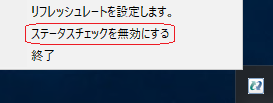
(3)WindowsタスクバーにあるDataKeeperの通知アイコンがグレー表示になる事を確認します。
(4)DataKeeperGUIを起動している時は終了します。
(5)タスクマネージャを開き、ExtMirrSvc.exe を選択後、[タスクの終了]をクリックしプロセスを終了させます。
(6)ExtMirrSvc.exeが自動的に再起動される事を確認します。
※ExtMirrSvc.exeが自動起動されない場合は、後述する「■ExtMirrSvc.exe が自動的に再起動されない場合の対応について」を参考に対応をお願いいたします。
(7)30分から1時間後、メモリ使用量を確認いただき再起動時から増加していなければ回避されています。
万一、上記の操作を実施しても現象が回避されない場合は、以下のサイトでご案内している資料(dksupport)を取得の上、ご契約のサポート窓口へお問い合わせください。
[Windows]LifeKeeper/DataKeeperのログファイルはどのように取得しますか?
https://lkdkuserportal.sios.jp/hc/ja/articles/360037722351
[事象発生の確認方法]
・ExtMirrSvc.exeのメモリ使用量が断続的に上昇を継続している時。
環境により使用メモリは変動しますが、概ね 5MBを超えて上昇を継続している場合は再現していると判断できます。
・以下のログがアプリケーションイベントログに記録される。
Error in App Log: Error 8: "Not enough storage is available to process this command."
Event ID 32: While attempting to create thread: "GUI Thread", error 8 was encountered on line #### in file: "GuiThread.cpp":
・DataKeeperのコマンド(EMCMDコマンド)の実行でエラーになる。
・スイッチオーバ、フェイルオーバに失敗する。
■ExtMirrSvc.exe が自動的に再起動されない場合の対応について
上記、回避手順(5)を実行後、ExtMirrSvc.exe が自動的に起動されない場合は以下の対応を実施してください。
※通常であれば数秒で起動されますので、10秒以上経過しても起動されない場合に実行してください。
(a)コマンドプロンプトを管理者権限で起動します。
(b)以下のようにコマンドを実行し、DataKeeperサービスを起動します。
net start "SIOS DataKeeper"
(c)タスクマネージャにて、ExtMirrSvc.exe が起動している事を確認します。
なお、上記の事象(ExtMirrSvc.exe が自動的に起動されない)については、ExtMirrSvc.exe をタスクマネージャから複数回終了させると発生する事を確認しております。
改定履歴
[公開日:2021年12月22日]
[改訂 : 2021年12月23日] ExtMirrSvc.exeが自動的に起動されない場合を対処策を追記
[改訂 : 2022年 2月 1日] 障害修正を行った v8.8.2 リリースの記事を追加
[改訂:2022年11月8日] 語彙の表記を一部修正。
関連ワード
#バージョンアップ #アップデート #アップグレード